Excel'de bir listeden eksik tarihleri hızlıca nasıl bulabilirim?
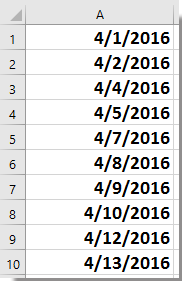
Bu öğretici, Excel'de bu eksik tarihleri tespit etmek ve tamamlamak için birkaç yöntem sunar:
Koşullu Biçimlendirme ile eksik tarihleri bulma
Formül ile eksik tarihleri bulma
Kutools for Excel ile eksik tarihleri bulup doldurma
Eksik tarihleri otomatik olarak belirlemek ve eklemek için VBA kullanın
Pivot Tablo kullanarak eksik tarihleri vurgulama
Koşullu Biçimlendirme ile eksik tarihleri bulma
Tarih listenizdeki boşlukları belirlemenin bir yolu, Excel'in Koşullu Biçimlendirmesini kullanmaktır. Bu yöntem, bir dizide tarihin eksik olduğu hücreleri görsel olarak vurgular, böylece süreksizlikleri kolayca fark edebilirsiniz.
1. Tarihlerinizi içeren alanı seçin, ardından gidin Ana Sayfa > Koşullu Biçimlendirme > Yeni Kural. Ekran görüntüsüne bakın:
2. New Formatting Rule diyalog kutusunda, Hangi hücrelerin biçimlendirileceğini belirlemek için formül kullan seçeneğini Kural Türü Seç bölümü altında seçin. Aşağıdaki formülü girin: =A2<>(A1+1) (burada A1 ilk tarih ve A2 listenizdeki sonraki tarihtir). Ekran görüntüsüne bakın:
3. Tıklayın Biçim düğmesine basarak Hücreleri Biçimlendir diyalogunu açın. Altında Dolgu sekmesinde, eksik tarihleri vurgulamak için bir renk seçin. Ekran görüntüsüne bakın:
4. Biçimlendirmeyi ayarladıktan sonra tıklayın Tamam iki kez uygulamak için. Artık, dizide bir tarih eksik olan hücreler vurgulanacaktır.
Not: Listenizdeki son tarih de vurgulanabilir, çünkü bu formül her tarihten sonra ne geldiğini kontrol eder. Bu yöntem özellikle büyük veri setlerini hızlıca gözden geçirmek için faydalıdır ancak eksik tarihleri otomatik olarak doldurmaz.
Formül ile eksik tarihleri bulma
Başka bir pratik yaklaşım, tablonuzda doğrudan boşlukları belirlemeye yardımcı olacak bir Excel formülü kullanmaktır. Bu yöntem, her tarihten sonra bir günün eksik olduğunu belirtmek için yeni bir sütun oluşturur, bu da devamsızlık kayıtlarını, proje zaman çizelgelerini veya stok kayıtlarını takip etmek için uygundur.
Tarih listenizin yanındaki boş bir sütunda (liste A1'den başlıyorsa, diyelim ki B1 hücresinde), şu formülü girin: =EĞER(A2=A1+1;"";"Eksik gün"). Tuşa basın Enter, ardından otomatik doldurma tutamacını aşağıya sürükleyerek tüm tarihler boyunca formülü kopyalayın. Ekran görüntülerine bakın:
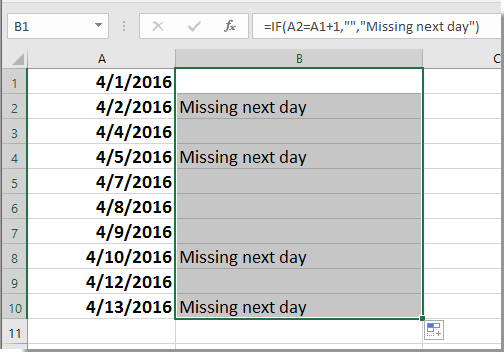
Nerede "Eksik gün" görüyorsanız, listenizde bir boşluk olduğunu bilirsiniz. Bu, eksik tarihleri gözden geçirmek için kolay ve görsel bir yoldur ve özellikle boşlukları filtrelemek veya daha fazla işlem yapmak istiyorsanız faydalıdır.
Not: Önceki yöntemde olduğu gibi, formül son tarihten sonraki satırı işaretleyecektir (çünkü başka tarih yoktur), buna gerek yoksa görmezden gelebilir veya temizleyebilirsiniz.
Kutools for Excel ile eksik tarihleri bulup doldurma
Kutools for Excel kullananlar için, eksik tarihleri veya sıra numaralarını hızlıca bulup doldurabilecek yerleşik bir özellik bulunmaktadır. Bu özellik, yalnızca boşlukları bulmakla kalmayıp aynı zamanda verilerinizi doğru hesaplamalar veya denetimler için otomatik olarak tamamlamanız gerektiğinde özellikle faydalıdır.
Ücretsiz yükleme yaptıktan sonra lütfen aşağıdaki işlemleri yapın:
1. Analiz etmek istediğiniz tarih listesini seçin, ardından gidin Kutools > Ekle > Eksik Sıra Numarasını Bul. Ekran görüntüsüne bakın: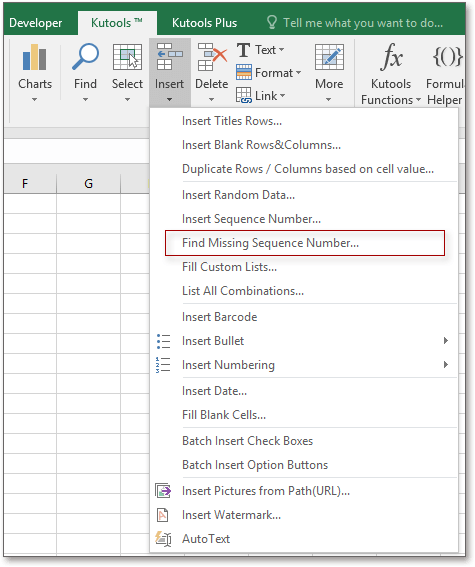
2. Eksik Sıra Numarasını Bul diyalogunda, eksik sayıları bulma veya ekleme, vurgulama veya işaretçi sütunu oluşturma gibi birkaç seçenek arasından seçim yapabilirsiniz. Ekran görüntüsüne bakın: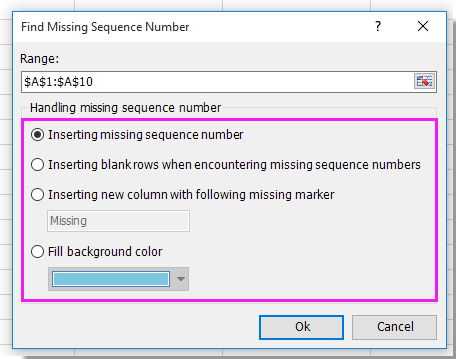
3. Seçiminizi onayladıktan sonra tıklayın Tamam. Bulunan eksik tarih sayısını gösteren bir bildirim görüntülenecektir. Ekran görüntüsüne bakın:
4. Tamam'a tıklayarak tamamlayın. Şimdi listeniz, seçtiğiniz seçeneğe bağlı olarak eksik tarihleri gösterecek veya dolduracaktır. Bu yaklaşım büyük veri setleri için uygun olup manuel kontrol veya formül yerleştirme hatasından kaynaklanan hataları en aza indirir.
| Eksik sıra numarası ekleme | Eksik sıra numaralarıyla karşılaşıldığında boş satırlar ekleme |
 |  |
| Sonraki eksik işaretleyici ile yeni sütun ekleme | Arka plan rengini doldur |
 |  |
Bu araç önemli ölçüde zaman kazandırabilir ve özellikle finansal tablolar, devamsızlık verileri veya sürekli bir tarih kaydının gerektiği herhangi bir senaryo için faydalıdır. En iyi sonuçlar için listenizin tarihe göre sıralı olduğundan emin olun.
Eksik tarihleri otomatik olarak belirlemek ve eklemek için VBA kullanın
Eğer uzun veya sıkça güncellenen tarih listeleriyle çalışıyorsanız ve süreci tamamen otomatikleştirmek istiyorsanız, Excel'de özel bir VBA makrosu kullanabilirsiniz. Bu yöntem tarih sütununuzu tarar, sıradaki eksik tarihleri bulur ve eksik tarihleri yeni satırlar olarak doğrudan listenize ekler.
Bu özellikle büyük veri setleri, tekrarlayan raporlama veya yeni veriler düzenli olarak eklendiğinde ve eksiksizliği manuel kontrol olmadan sağlamanız gerektiğinde faydalıdır.
İşlem adımları:
- Geliştirici > Visual Basic'e tıklayarak VBA düzenleyicisini açın. Açılan Microsoft Visual Basic for Applications penceresinde, Ekle > Modül'e tıklayın, ardından aşağıdaki kodu modül penceresine yapıştırın:
Sub InsertMissingDates()
Dim ws As Worksheet
Dim lastRow As Long
Dim i As Long
Dim currentDate As Date, nextDate As Date
On Error Resume Next
xTitleId = "KutoolsforExcel"
Set ws = ActiveSheet
lastRow = ws.Cells(ws.Rows.Count, 1).End(xlUp).Row
i = 2
While i < lastRow
currentDate = ws.Cells(i, 1).Value
nextDate = ws.Cells(i + 1, 1).Value
If nextDate > currentDate + 1 Then
ws.Rows(i + 1).Insert Shift:=xlDown
ws.Cells(i + 1, 1).Value = currentDate + 1
ws.Cells(i + 1, 1).NumberFormat = "yyyy-mm-dd"
lastRow = lastRow + 1
End If
i = i + 1
Wend
End Sub- Tıklayın
 Çalıştır düğmesine basın (veya F5'e basın) kodu çalıştırmak için. Makro, ilk sütununuzdaki (Sütun A) tarih listesini kontrol edecek ve eksik tarihleri yeni satırlar olarak otomatik olarak ekleyecektir.
Çalıştır düğmesine basın (veya F5'e basın) kodu çalıştırmak için. Makro, ilk sütununuzdaki (Sütun A) tarih listesini kontrol edecek ve eksik tarihleri yeni satırlar olarak otomatik olarak ekleyecektir.
Pratik ipuçları ve notlar:
– Makroyu çalıştırmadan önce tarihlerinizin artan sırada sıralı olduğundan emin olun.
– Makro eksik tarihleri yeni satırlar olarak ekler, bu nedenle verilerinizi yedekleyin veya gerekirse bir kopyada test edin.
– Tarihleriniz Sütun A'da değilse, ws.Cells(i,1) doğru sütun numarasına göre ayarlayın.
– Çok büyük bir veri seti söz konusuysa, makronun tamamlanması birkaç dakika sürebilir.
– Bir hata alırsanız, tarih sütunundaki tüm hücrelerin gerçek tarih değerleri olduğundan emin olun.
Pivot Tablo kullanarak eksik tarihleri vurgulama
Eğer formüller veya kod kullanmak istemiyorsanız, Excel'in yerleşik Pivot Tablo özelliğini kullanarak fiili tarih listenizi tam beklenen sırayla görsel olarak karşılaştırabilirsiniz. Bu yöntem özellikle devamsızlık kayıtlarını, işlemler veya her tarihin görünmesi gereken günlük kayıtları analiz etmek veya çapraz kontrol etmek istediğinizde uygundur.
İşlem adımları:
- Öncelikle, başlangıç ve bitiş tarihlerinizi kapsayan tam bir tarih dizisi içeren yardımcı bir sütun oluşturun. İlk tarihi bir hücreye girin (örneğin, D2), ardından doldurma tutamacını aşağıya sürükleyerek aralığınız tamamlanana kadar tarihleri oluşturun.
- Hem orijinal tarih listenizi hem de yeni yardımcı tarih listenizi yeni bir çalışma sayfasına kopyalayın, tek bir sütunda üst üste yerleştirin (örneğin, sütun E).
- Birleştirilmiş listeyi seçin, ardından Ekle > PivotTable'a gidin. Diyalogda, tablo/aralığı ayarlayın ve çıktı için yeni bir çalışma sayfası seçin.
- Pivot Tablo Alan Listesi'nde, tarih alanını Satırlar alanına ve tekrar Değerler alanına sürükleyin, toplamayı Say olarak ayarlayın. Sayım sütununda yalnızca bir kez görünen tarihler eksik tarihleri gösterir (yani, tam dizide olan ancak fiili verilerinizde olmayanlar).
İpuçları:
– Bu yöntem, uzun dönemler boyunca eksik girişleri gözden geçirmek için en iyi şekilde çalışır.
– En iyi sonuçlar için tarih listelerinizin kopyalar içermemesini sağlayın.
– Eksik tarihleri hızlıca belirlemek için Pivot Tablo içinde filtreleyebilir veya vurgulayabilirsiniz.
– Gelişmiş kullanıcılar bu yöntemi Koşullu Biçimlendirme ile birleştirerek ek görünürlük elde edebilir.
Avantajlar: Görselleştirmesi kolay; formüller veya VBA gerektirmez; raporlama için idealdir.
Dezavantajlar: Eksik tarihleri otomatik olarak doldurmaz, ancak neyin eksik olduğunu vurgular.
Demo: Listedeki eksik tarihi bulun ve ekleyin
En İyi Ofis Verimlilik Araçları
Kutools for Excel ile Excel becerilerinizi güçlendirin ve benzersiz bir verimlilik deneyimi yaşayın. Kutools for Excel, üretkenliği artırmak ve zamandan tasarruf etmek için300'den fazla Gelişmiş Özellik sunuyor. İhtiyacınız olan özelliği almak için buraya tıklayın...
Office Tab, Ofis uygulamalarına sekmeli arayüz kazandırır ve işinizi çok daha kolaylaştırır.
- Word, Excel, PowerPoint'te sekmeli düzenleme ve okuma işlevini etkinleştirin.
- Yeni pencereler yerine aynı pencerede yeni sekmelerde birden fazla belge açıp oluşturun.
- Verimliliğinizi %50 artırır ve her gün yüzlerce mouse tıklaması azaltır!
Tüm Kutools eklentileri. Tek kurulum
Kutools for Office paketi, Excel, Word, Outlook & PowerPoint için eklentileri ve Office Tab Pro'yu bir araya getirir; Office uygulamalarında çalışan ekipler için ideal bir çözümdür.
- Hepsi bir arada paket — Excel, Word, Outlook & PowerPoint eklentileri + Office Tab Pro
- Tek kurulum, tek lisans — dakikalar içinde kurulun (MSI hazır)
- Birlikte daha verimli — Ofis uygulamalarında hızlı üretkenlik
- 30 günlük tam özellikli deneme — kayıt yok, kredi kartı yok
- En iyi değer — tek tek eklenti almak yerine tasarruf edin